PS怎么精修花朵图片? PS精修花朵的教程
ps中想要精修花朵图,该怎么修图呢?下面我们就来看看详细的教程。

1、打开原片,旋转图像,将照片180度旋转处理,使画面更符合人们的正常观看视角。

2、复制图层,对照片旋转后,按CTRL+J复制背景图层,得到“图层1”图层。修复瑕疵,按住ALT同时上滑鼠标滑轮,将图像放大,使用工具箱中的“修复画笔工具,按住ALT键在瑕疵周围取样,在瑕疵部分单击并进行拖动,去除花朵周围蜘蛛网,使画面更为整洁。

3、增强亮度和对比度。利用“调整”面板创建亮度/对比度调整图层,在打开的属性面板中设置参数,调整“亮度”和“对比度”参数均为20,增强画面亮度和对比度。

4、提高颜色浓度。创建自然饱和度调整图层,在打开的属性面板中调节“自然饱和度”选项到85,“饱和度”选项的滑块到20的位置,提高照片的饱和度。
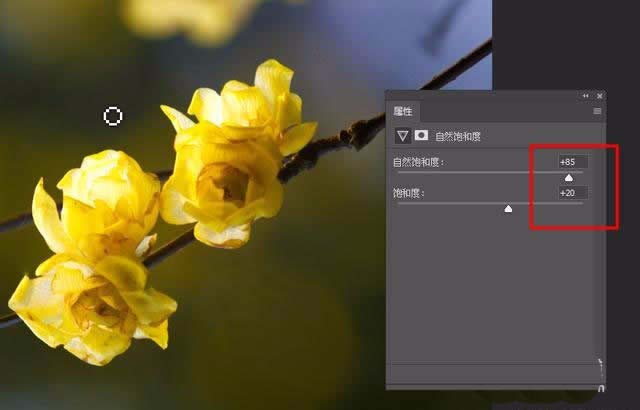
5、调整花朵的颜色。创建可选颜色调整图层,在打开的“属性”面板中选择“颜色”下拉列表的“黄色”选项,调整该选项下的色阶值分别为-5,20,20,-5、控制黄色在画面中的比例

6、虚化背景及细节处理。按下CTRL+ALT+SHIFT+E快捷键盖印图层2,执行滤镜/模糊/高斯模糊,打开的对话框中设置半径为50像素。为“图层2”添加白色的图层蒙版,用工具箱中的画笔工具,适当调整画笔的大小,设置前景色为黑色,在腊梅花朵的位置进行涂抹,支队背景部分的图像应用模糊效果。


8、智能锐化处理。盖印可见图层,得到“图层3”,执行滤镜/锐化/智能锐化,在对话框中设置数量为150%,半径为1.8像素,对照片进行锐化处理,对“图层3”添加图层蒙版,设置前景色为黑色,将图层蒙版填充为黑色,然后使用画笔工具,调整前景色为白色,在花朵的位置进行涂抹,在对花朵和花枝应用锐化效果。
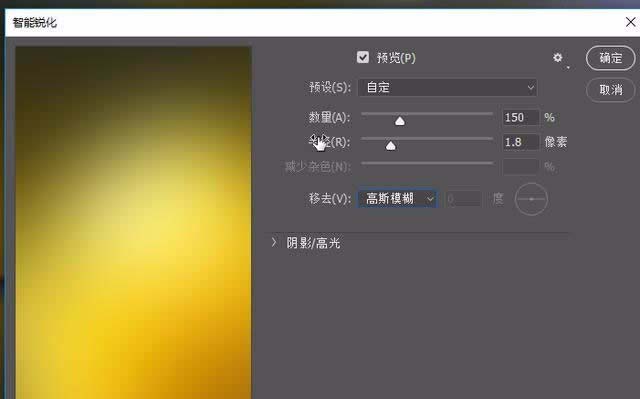

9、减少杂色。盖印可见图层,得到“图层4”,执行滤镜/杂色/减少杂色,在对话框中设置强度为7,保留细节为20%,减少杂色为70%,锐化细节为40%。最后添加光影,边框和文字,完成效果。
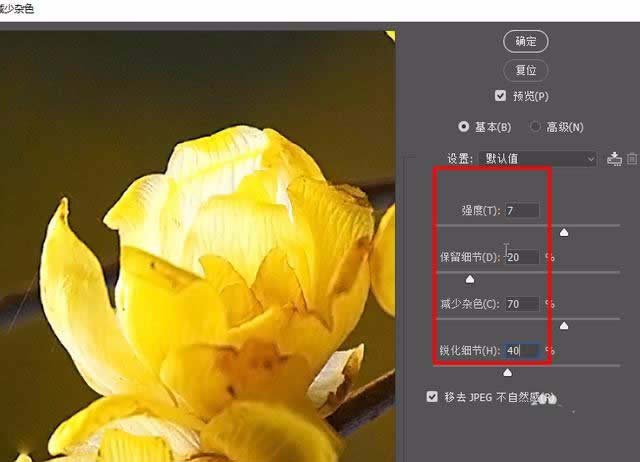

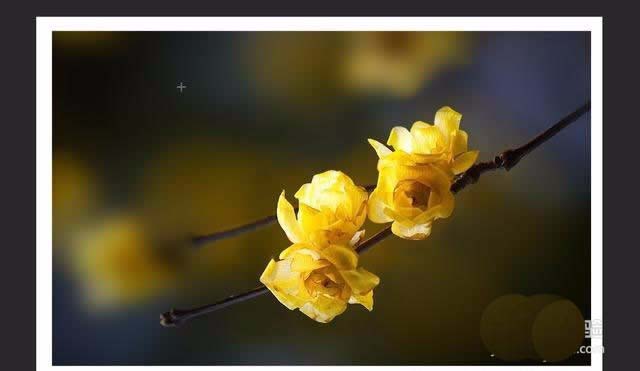
10、最后保存导出

以上就是ps精修花朵的教程,希望大家喜欢,请继续关注PSD素材网(www.PSD.cn)。
-

PS调色教程 如何调出淡雅小清新的照片
2022-10-07 10
-

PS怎么调出复古的胶片质感?PS调出复古的胶片质感教程
2022-10-07 12
-

用PS渐变工具和图层混合模式制作红蓝人像照片教程
2022-10-07 13
-

怎样用PS精修人像皮肤的质感
2022-10-07 11
-

PS怎么调色古风古调的图片风格?
2022-10-07 15
-

PS CC怎么快速选择图片中高光部分?
2022-10-07 31
-

PS怎么提亮五花肉宣传图的颜色?
2022-10-07 28
-
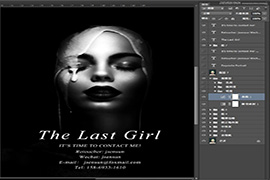
Photoshop怎么调出像杂志上的高质量黑白人像效果图片
2022-10-07 10
-

PS图片怎么制作彩色到黑白渐变的效果?
2022-10-07 159
-

PS怎么给图片添加渐变映射?
2022-10-07 13
-

LR+PS详解从前期到后期如何打造复古港风写真色调
2022-10-07 12
-

PS人物照片教程:室外人像调出暗调的情绪照片的详细方法
2022-10-07 11
-
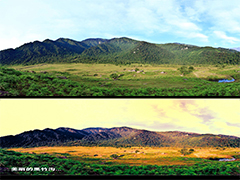
PS怎么调绚丽的黄昏色调? PS黄昏色调调色技巧
2022-10-07 167
-

LR+PS调出欠曝的外景美女人像照片小清新甜美效果教程
2022-10-07 24
-

LR+PS摄影后期调出青色复古情绪人像
2022-10-07 10
-

LR+PS后期调出外景人像小清新校园风艺术效果
2022-10-07 11
-

PS怎么画单色相框? PS图片相框的设计方法
2022-10-07 15
-

PS怎样给山谷中的村庄调出唯美好看的日出效果?
2022-10-07 18
-

LR+PS调出室内婚纱照复古甜美油画效果
2022-10-07 13
-

PS实例详解色相饱和度和可选颜色的复古胶片调色技巧
2022-10-07 16
-

PS图片怎么去色? PS快速制作黑白图片的教程
2022-10-08 9